Microsoft mantiene una herramienta importante para los usuarios de Windows llamada herramienta de eliminación de software malicioso. Si ha estado ejecutando un sistema Windows (incluidos Windows 7, Windows 10 y Windows 11) sin ningún software antivirus durante un tiempo, es una buena idea utilizar esta herramienta para buscar malware con el que su sistema pueda estar infectado.
Es más bien una herramienta de verificación puntual cuando sabes que tu sistema ha estado en riesgo de contraer malware. Normalmente, el software antivirus y antimalware como Windows Defender, que se ejecuta automáticamente, bloqueará todo lo que encuentre la herramienta de eliminación de software malicioso de Microsoft Windows. Entonces, si tienes una buena protección antivirus, no deberías tener que preocuparte por ejecutar esta herramienta.
¿Qué es la herramienta de eliminación de software malicioso?
Por lo general, se incluye una nueva versión de la herramienta de eliminación de software malicioso de Windows al menos mensualmente en una actualización de Windows. Esto significa que la herramienta se mantiene actualizada con frecuencia, por lo que es una buena idea marcar descargue la última copia de Microsoft cuando pretendas utilizarla.
La herramienta es bastante sencilla y rápida de usar. Hay dos modos para la herramienta de eliminación de software malicioso.
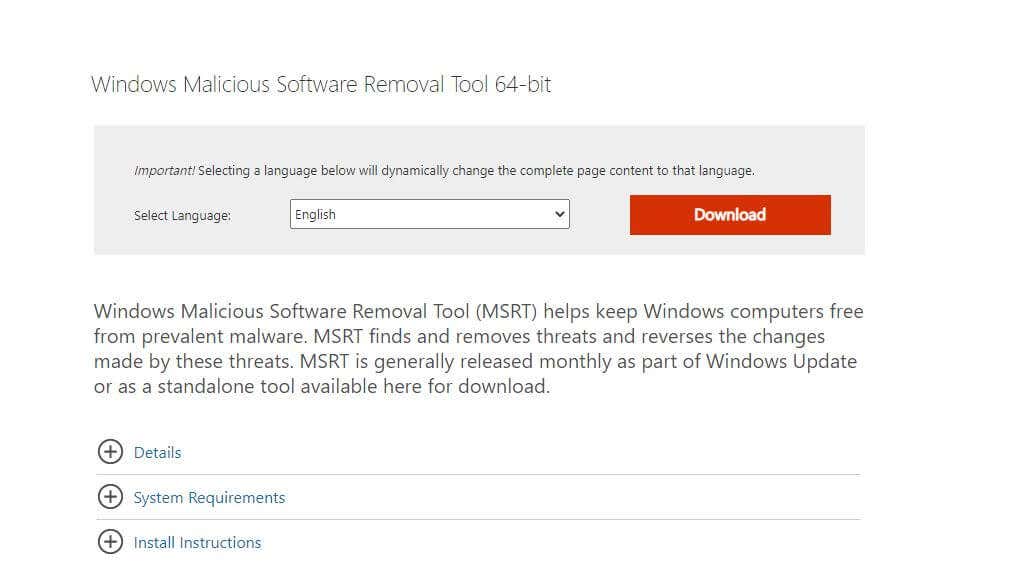
El proceso de eliminación de malware, en cualquier caso, solo se completará por completo una vez que hayas reiniciado tu computadora.
La versión original de esta herramienta se creó en respuesta a importantes amenazas contra el sistema operativo Windows XP en 2014. Esas amenazas incluían virus troyanos y gusanos como Blaster, Sasser y Mydoom. Desde entonces, la herramienta se ha ampliado para cubrir las últimas amenazas a las versiones más recientes del sistema operativo Windows de Microsoft..
Nota : esta herramienta solo se centra en lo que Microsoft llama "únicamente familias de malware prevalentes". Microsoft recomienda utilizar Escáner de seguridad de Microsoft para realizar un análisis completo en busca de las últimas amenazas de malware.
Cómo se debe utilizar la herramienta de eliminación de software malicioso de Windows
Nunca dependa únicamente de ejecutar periódicamente la herramienta de eliminación de software malicioso para proteger su sistema. Siempre debes instalar y ejecutar una herramienta antivirus en segundo plano. Incluso existen herramientas antivirus gratuitas que funcionan eficazmente para proteger su sistema, como Malwarebytes. También debes asegurarte de que Windows Firewall y Defensor de Windows estén habilitados.
Si está ejecutando dicho software, nunca tendrá que ejecutar manualmente la herramienta de eliminación de software malicioso de Windows. Sin embargo, hay ocasiones en las que es útil ejecutar la herramienta.
Nunca ejecute la herramienta de eliminación de software malicioso de Windows como alternativa a la ejecución de software antivirus. El software antivirus y antimalware se ejecuta continuamente en segundo plano para evitar que se instale software malicioso en su sistema.
Incluso ejecutar la herramienta en un horario regular semanal o incluso diario pondrá su computadora en riesgo. El software antivirus evitará que se instale malware en su sistema, mientras que la herramienta de eliminación de software malicioso de Windows es el último recurso si sospecha que su sistema ya ha sido infectado.
Ejecución manual de la herramienta de eliminación de software malicioso
Si bien es una buena idea ejecutar esta herramienta si te encuentras en alguna de las situaciones enumeradas anteriormente, asegúrate de instalar y ejecutar un análisis con una aplicación antivirus después. Esto debería detectar cualquier cosa que la herramienta de eliminación de software malicioso haya podido pasar por alto..
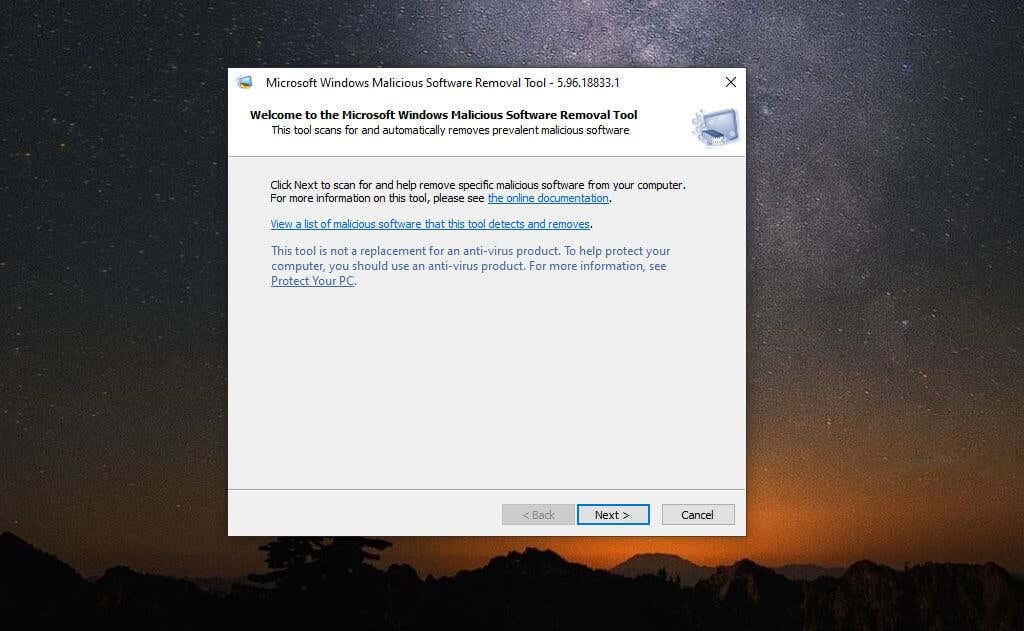
Si tiene curiosidad sobre qué software malicioso busca la herramienta, puede seleccionar el enlace para ver la lista de malware malicioso en esta ventana.

Lo siguiente es lo que hace cada tipo de análisis:
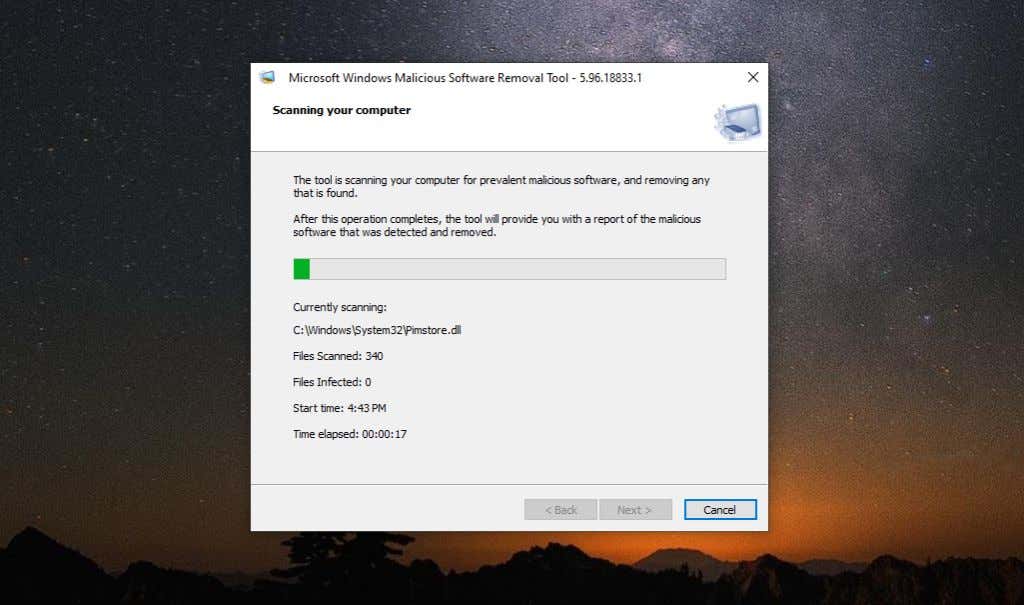
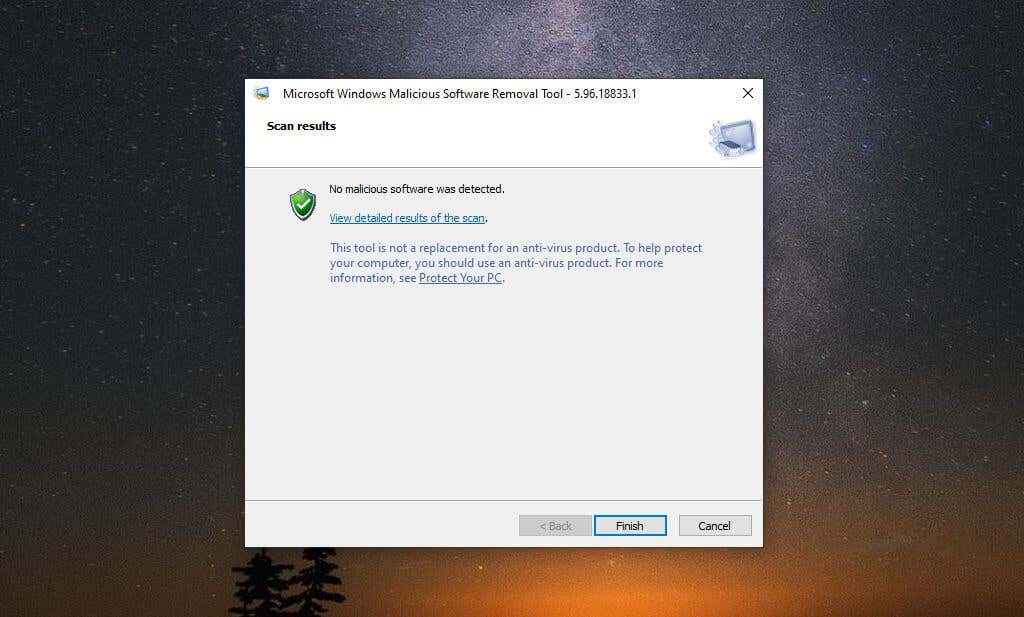
Nota : Puede ver un informe completo del malware analizado seleccionando Ver resultados detallados del análisis . Esta es una lista muy larga y detallada de cada tipo individual de malware analizado y los resultados del análisis.
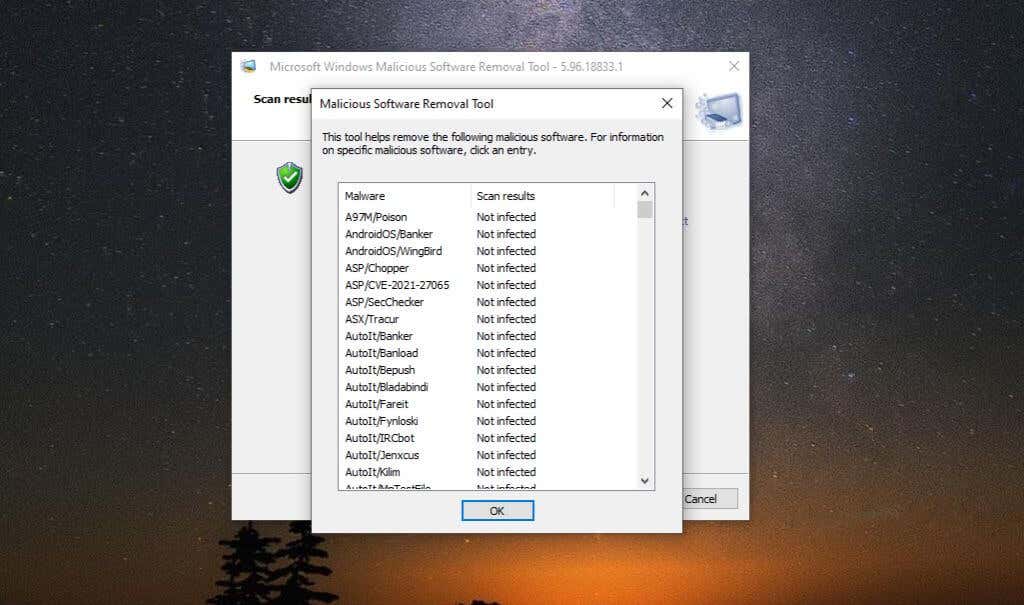
También hay un archivo de registro almacenado en su sistema que puede ver en %WINDIR%\debug\mrt.log . De forma predeterminada, si la letra de su unidad es C:, esta ruta sería C:\Windows\debug\mrt.log de forma predeterminada. Puede utilizar el Bloc de notas para abrir este archivo y ver los resultados del análisis.
Nuevamente, en la mayoría de los casos, nunca debería tener que ejecutar esta herramienta manualmente. Se incluye en las actualizaciones de Windows casi mensualmente con una versión nueva de la herramienta. Siempre que tenga Actualizaciones de Windows habilitadas en su sistema, puede confiar en que esta herramienta se ejecutará automáticamente por sí sola. Sólo recibirás una notificación si encuentra malware en tu sistema..
.